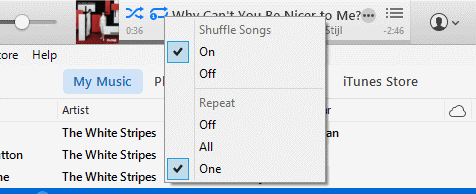„Apple“ labai pasikeitė išleidusi „iTunes“, įskaitant dainų ar grojaraščių kartojimo veiksmus. Atlikite šiuos veiksmus, jei norite sužinoti, kaip tai padaryti.
- Būdami iTunes paspauskite klavišą „ ALT “, tada pasirinkite „ Controls “.
- Pasirinkite „ Shuffle “ arba „ Repeat “, tada pasirinkite norimą nustatymą.
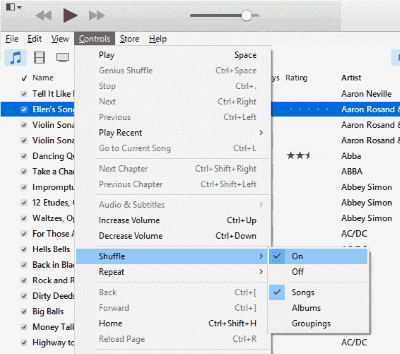
- Dabar grodami dainą turėtumėte matyti maišymo ir kartojimo parinktis atitinkamai kairėje nuo Dabar grojamos srities. Spustelėkite šias piktogramas, kad įjungtumėte arba išjungtumėte maišymą ir kartotumėte. Kai šviečia mėlynai, jie aktyvuojami. Kai juoda, jie yra išjungti.
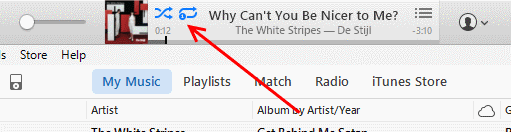 Taip pat galite spustelėti dešiniuoju pelės mygtuku arba spustelėti klavišą Control ir spustelėti piktogramas, kad būtų rodomos parinktys.
Taip pat galite spustelėti dešiniuoju pelės mygtuku arba spustelėti klavišą Control ir spustelėti piktogramas, kad būtų rodomos parinktys.
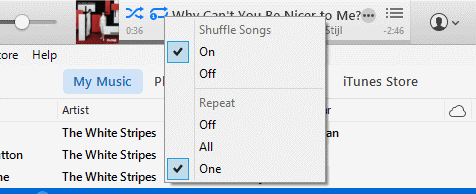
Apie kartojimą
- Tamsios rodyklės reiškia, kad kartojimas visiškai išjungtas.

- Mėlynos rodyklės ir visas dabartinis grojaraštis bus kartojamas.

- Mėlynos rodyklės su skaičiumi 1 reiškia, kad dabartinė daina bus kartojama.


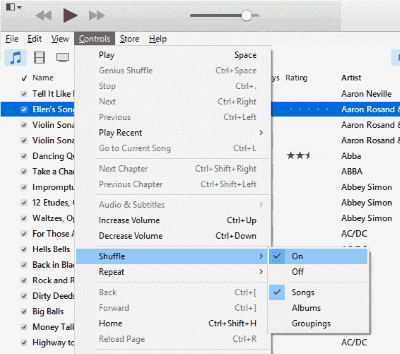
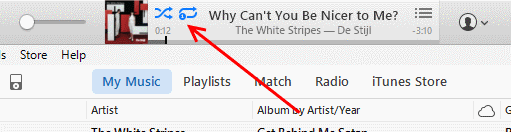 Taip pat galite spustelėti dešiniuoju pelės mygtuku arba spustelėti klavišą Control ir spustelėti piktogramas, kad būtų rodomos parinktys.
Taip pat galite spustelėti dešiniuoju pelės mygtuku arba spustelėti klavišą Control ir spustelėti piktogramas, kad būtų rodomos parinktys.